Sharp AR-C150 User Manual [es]
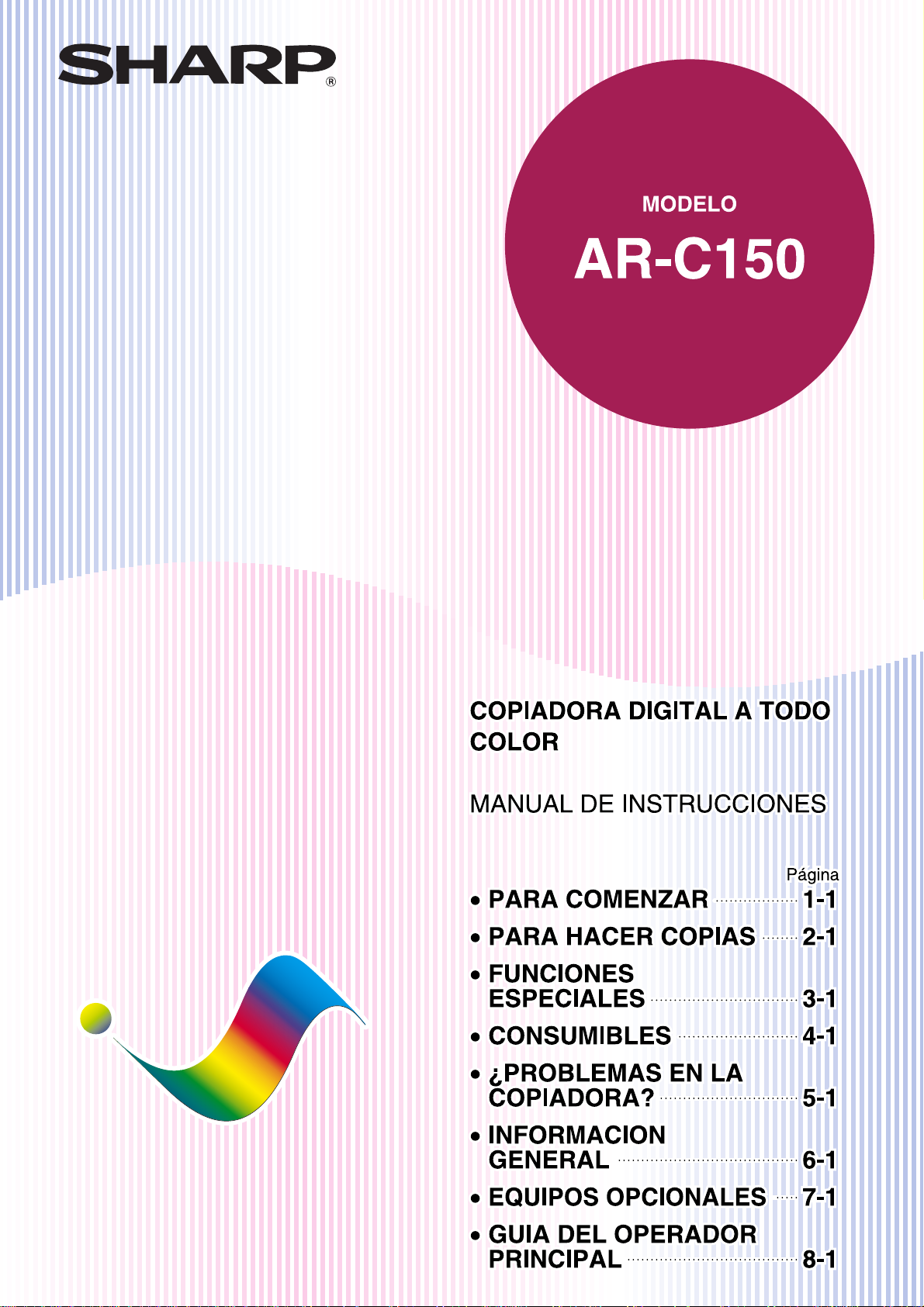
DigitalDigital
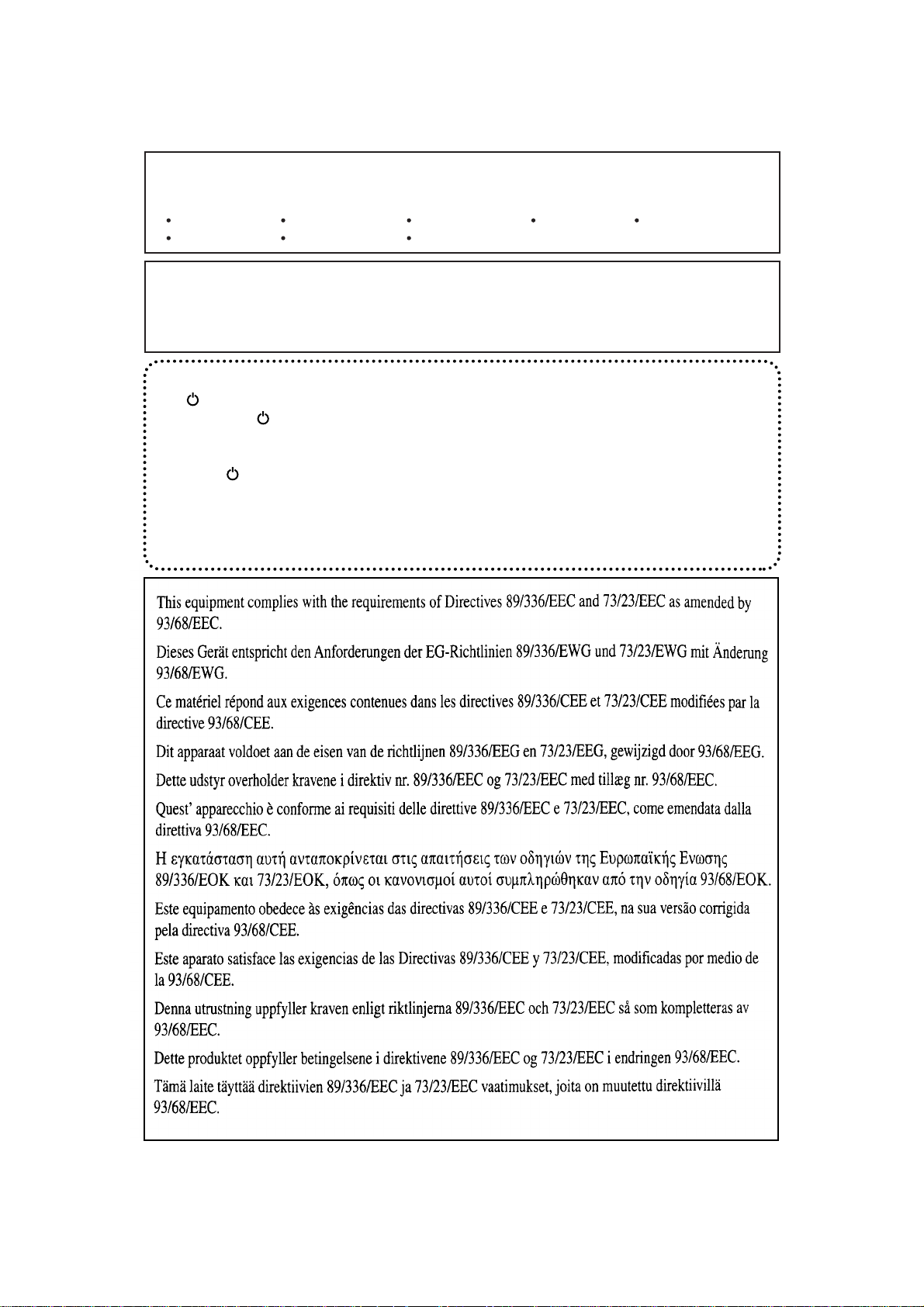
No haga copias que estén prohibidas por ley. Los siguientes puntos están
normalmente prohibidos por las leyes nacionales. Otros puntos pueden estar
prohibidos por las leyes locales.
Moneda
Cheques
Sellos
Pasaportes
Bonos
Acciones Retiros bancarios
Licencia de conductor
Advertencia:
Este es un producto de Clase A. En una zona residencial este producto puede
provocar interferencias de radio, en cuyo caso el usuario deberá tomar las medidas
apropiadas.
En algunas regiones, las posiciones del interruptor “POWER” se hallan marcadas “ I”
y “ ” en la máquina en lugar de “ON” y “OFF”.
El símbolo “ ” indica que la máquina no se halla totalmente sin corriente sino en
condición de espera, con el interruptor en posición de “POWER”.
Si su máquina viene marcada de dicha manera, tenga a bien interpretar “ I” come
“ON” y “ ” como “OFF”.
Aviso!
Para una desconexión eléctrica completa, desconectar la clavija del enchufe.
El tomacorriente debe estar instalado cerca del equipo y debe quedar bien
accesible.
En caso que las directrices descritas en la anterior frase sean aplicables al producto, se fijará al
aparato el adhesivo con el logotipo CE. (Esta frase no es aplicable en los países en los cuales no se
requieren las directrices arriba citadas.)

EJEMPLOS DE COPIA COLOR
Las siguientes páginas incluyen ejemplos de las distintas funciones de copiado color que se describen en este
manual. Fueron pensadas para mostrar la amplia gama de posibilidades y aplicaciones para la copiadora digital a
todo color Sharp AR-C150.
Tenga en cuenta que los ejemplos en las páginas 1 a 8 no son copiar reales hechas con la copiadora AR-C150. Los
colores mostrados pueden ser diferentes de los que aparecen en la copia, en la práctica.
Copiado color con funciones especiales
1. Copiado en un solo color (Consulte la página 3-24.)
Se utiliza la función de un solo color para producir copias utilizando un solo color seleccionado.
Rojo
Púrpura
Original
V erde
Naranja
Azul
Marrón
1

2. Inversión neg./pos. (Consulte la página 3-26.)
La función de INVERSION NEG./POS. se utiliza para transformar un original a color en sus colores complementarios.
Si se selecciona esta función en el modo en blanco y negro, las partes en blanco y en negro del original quedarán
invertidos.
Original
Copia en color
Copia en blanco y negro
3. Repita fotografía (Consulte la página 3-30.)
Se utiliza REPITA FOTOGRAFIA para producir múltiples fotografías de una fotografía en una misma hoja de papel
de copia.
Copia (A4 u 8-1/2” x 11”)
Original
(90mm x 130mm o 3” x 5”)
Original
(100mm x 150mm o 5” x 7”)
Copia (A3 u 11” x 17”)
2
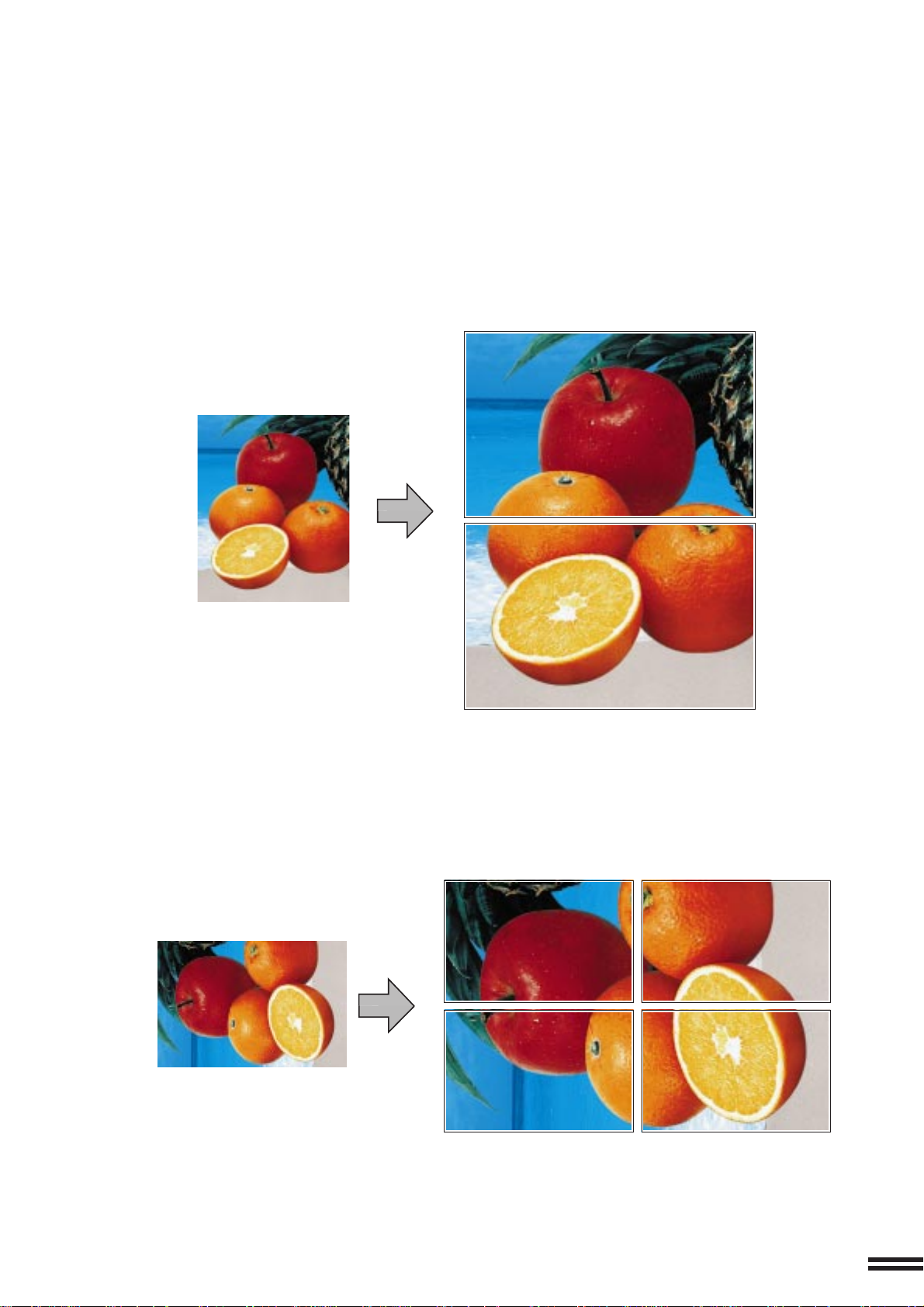
4. Ampliación de múltiples páginas (Consulte la página 3-34.)
Esta función se utiliza para ampliar la imagen de un original en un tamaño más grande que A3 (11” x 17”) e imprimir
partes de la imagen en múltiples hojas de papel.
Copias (2 hojas de A3 u 11” x 17”)
Original (A4 u 8-1/2” x 11”)
Original (A3 u 11” x 17”)
Copias (4 hojas de A3 u 11” x 17”)
3

Ajustes para copia en color
1. Ajuste de la exposición (Consulte la página 2-16.)
Las selecciones de exposición de esta copiadora deben seleccionarse de acuerdo con el tipo de originales que se
copian: TEXTO/FOTO, TEXTO, FOTOGRAFIA, FOTOGRAFIA IMPRESA o MAPA.
Modalidad de texto/fotografía: Modalidad de texto:
Esta modalidad permite el mejor
balance para el copiado de un original
que contiene texto y fotografías.
Esta modalidad es útil para mejorar las partes de
baja densidad de un original o para eliminar el fondo
demasiado oscuro.
KEY OPERATOR CODE NUMBER
A key operator code number must be registered
before a key operator program can be used. The
key operator must remember this number . Only
this registered number will allow access to
the key operator programs.
Registering the key operator code number.
1 Press the CUSTOM SETTINGS key .
Modalidad de fotografía:
Esta modalidad permite las mejores
copias de fotografías con finos
detalles.
Modalidad de texto:
K
E
Y
O
P
E
R
A
T
O
R
D
C
A
k
e
y
o
p
r
e
e
g
i
s
t
e
p
r
r
o
g
r
a
m
m
c
u
s
t
r
e
r
m
e
g
i
s
t
e
r
t
e
h
d
e
k
e
y
o
R
p
e
e
g
i
s
t
n
e
r
u
m
b
e
r
1
P
r
e
s
s
t
h
e
O
r
a
t
o
r
c
o
d
u
e
n
e
d
b
e
f
o
r
e
a
a
n
b
e
u
s
e
h
d
T
.
e
m
b
e
r
t
h
i
m
s
u
n
n
u
m
b
e
r
a
w
l
i
l
r
a
t
o
r
p
r
o
g
r
a
.
s
m
i
n
g
t
h
e
k
o
e
y
C
U
S
T
O
M
T
S
T
E
Esta modalidad es útil para copiar fotografías impresas.
R
E
B
M
U
N
E
m
e
k
e
b
l
l
p
N
I
r
r
e
o
t
p
o
a
y
r
e
s
p
i
o
h
y
t
e
k
y
o
l
t
n
O
.
s
r
e
s
e
c
c
a
w
o
e
d
o
c
r
o
t
a
r
e
.
y
e
k
S
G
e
b
t
r
s
u
o
m
t
r
e
b
a
P
o
t
h
o
4

2. Ajuste de RVA (Consulte la página 3-16.)
La función de ajustes de RVA refuerza o reduce la intensidad total de un solo color primario. La intensidad del cambio
depende de las características de cada original que se copia. En general, las áreas de tono más claro se afectarán
más que las áreas de tono oscuro.
Original
Rojo +
Rojo -
Verde +
Verde -
Azul +
Azul -
5
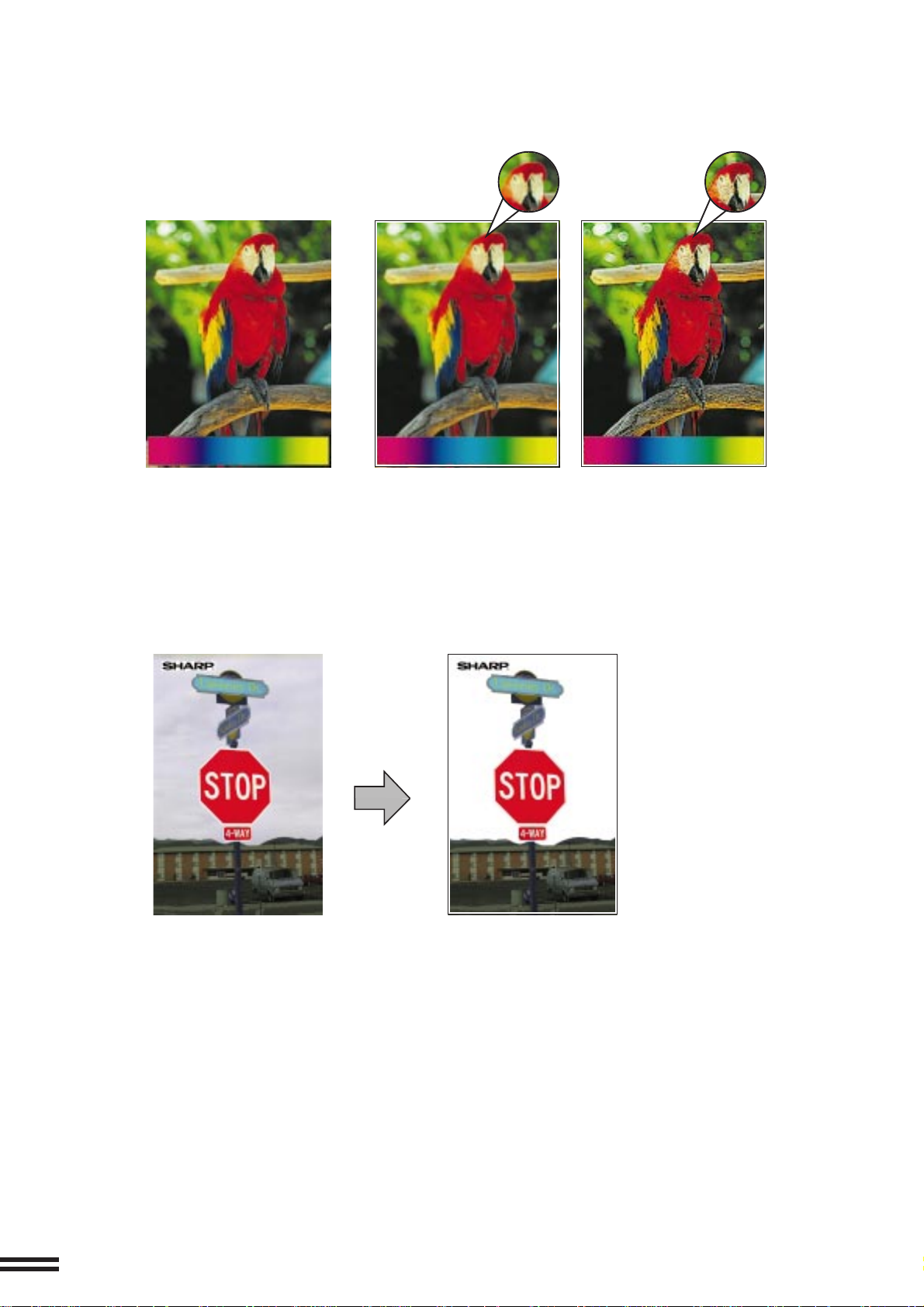
3. Nitidez (Consulte la página 3-18.)
Esta función se utiliza para dar más nitidez o suavizar los contornos de la imagen.
Original Más suave Más nítido
4. Supresión fondo (Consulte la página 3-20.)
Esta copiadora puede suprimir los colores de fondo de la imagen original que no son necesarios en la copia. Esta
función es útil para ajustar el nivel de densidad de los colores de fondo a borrar.
Original Copia
6

5. Brillo/intensidad/contraste (Consulte la página 3-22.)
Esta copiadora permite ajustar el nivel de brillo, intensidad o contraste de las imágenes. Si se selecciona el brillo, el
tono del color puede hacerse más oscuro o más claro. Si se selecciona la intensidad, se puede modificar el nivel de
la saturación de color introduzca vivo y apagado. Si se selecciona el contraste, puede ajustarse el contraste introduzca
dos partes de la imagen a más o menos contraste.
Original
Contraste +Brillo + Intensidad +
Contraste -Brillo - Intensidad -
7
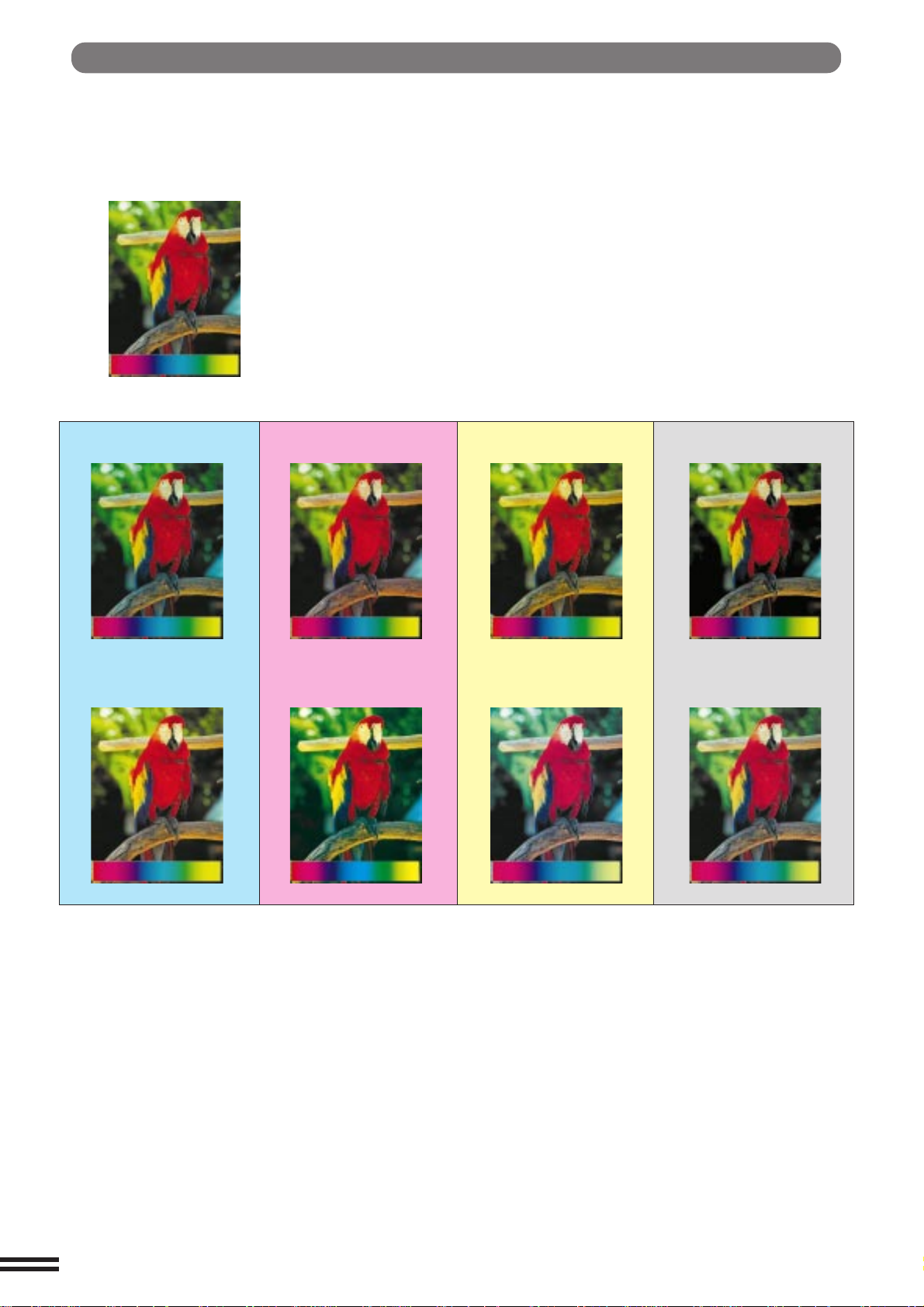
Balance de color
El programa del operador principal Balance de Color permite al operador principal ajustar la densidad de los colores.
A continuación se muestran ejemplos de colores ajustados. (Consulte la página 8-22.)
Original
Ajuste del cian + Ajuste de magenta +
Ajuste del cian -
Ajuste de magenta -
Ajuste de amarillo +
Ajuste de amarillo -
Ajuste del negro +
Ajuste del negro -
8

INDICE
Página
●
INTRODUCCION....................10
●
COMO UTILIZAR ESTE MANUAL .......10
CAPITULO 1
PARA COMENZAR
●
REQUISITOS PARA LA INSTALACION .. 1-2
●
PRECAUCIONES .................. 1-3
●
CONEXION Y DESCONEXION DE LA
ALIMENTACION ................... 1-5
Modalidades de ahorro de energía ...... 1-6
●
FUNCION DE INFORMACION ......... 1-7
●
UTILIZACION DEL PANEL DE TOQUE .. 1-8
Cómo utilizar el panel de toque ......... 1-8
Selección de función ................ 1-8
Símbolos de ajuste de función ......... 1-9
CAPITULO 2
PARA HACER COPIAS
●
AUDITORIA DE CUENTAS ........... 2-2
●
COPIA DESDE EL CRISTAL DE
EXPOSICION ..................... 2-3
●
UTILIZACION DEL RADF............. 2-6
●
REDUCCION/AMPLIACION/ZOOM .... 2-11
●
PAPELES ESPECIALES
(alimentación manual) .............. 2-14
Copia por las dos caras con la bandeja
de alimentación manual ............. 2-15
●
AJUSTES DE EXPOSICION.......... 2-16
●
MEMORIAS DE TRABAJO........... 2-18
●
INTERRUPCION DE CICLO DE COPIAS
... 2-20
Página
CAPITULO 4
CONSUMIBLES
●
PAPEL .......................... 4-2
Tipos y tamaños del papel de copia...... 4-2
Colocación del papel de copia ......... 4-2
●
PARA AÑADIR TONER .............. 4-5
●
RETIRADA DEL TONER USADO ....... 4-8
●
ALMACENAMIENTO DE CONSUMIBLES
... 4-9
CAPITULO 5
¿PROBLEMAS EN LA COPIADORA?
●
ELIMINACION DE ATASCOS DE PAPEL
●
MANTENIMIENTO REQUERIDO ...... 5-11
●
BOTELLA DE RESIDUOS DE TONER DE
.... 5-2
LA UNIDAD DE TRANSFERENCIA .... 5-12
●
GUIA DE LOCALIZACION Y REPARA-
CION DE AVERIAS ................ 5-13
CAPITULO 6
INFORMACION GENERAL
●
NOMBRE DE LAS PIEZAS Y
FUNCIONES ...................... 6-2
Exterior .......................... 6-2
Interior .......................... 6-3
Panel de funcionamiento ............. 6-4
Panel de toque (Pantalla básica) ........ 6-5
●
MANTENIMIENTO POR EL USUARIO ... 6-6
●
AJUSTE DEL CONTRASTE DEL PANEL
DE TOQUE ....................... 6-7
●
ESPECIFICACIONES ............... 6-8
CAPITULO1
CAPITULO3CAPITULO2
CAPITULO4
CAPITULO 3
FUNCIONES ESPECIALES
●
ZOOM XY ........................ 3-2
●
DESPLAZAMIENTO ................ 3-4
●
BORRADO DE BORDE .............. 3-6
●
COPIA DE LIBROS ................. 3-8
●
CENTRADO ..................... 3-10
●
TRANSPARENCIAS CON HOJAS DE
FONDO ........................ 3-12
●
TAPAS ......................... 3-14
●
AJUSTES DE COLOR .............. 3-16
Ajuste de RVA .................... 3-16
Nitidez ......................... 3-18
Supresión fondo .................. 3-20
Brillo/intensidad/contraste............ 3-22
●
FUNCIONES DE EDICION DE IMAGEN
Un solo color ..................... 3-24
Inversión neg./pos.................. 3-26
Imagen en espejo ................. 3-28
Repita fotografía .................. 3-30
Imagen total A3 (11 x 17) ............ 3-32
Ampliación de múltiples páginas ....... 3-34
... 3-24
CAPITULO 7
EQUIPOS OPCIONALES
●
CONFIGURACION DEL SISTEMA ...... 7-2
●
CLASIFICADOR DE 20 BANDEJAS-
GRAPADORA (AR-SS2) ............. 7-3
●
BANDEJA DE GRAN CAPACIDAD
(AR-LC2) ....................... 7-15
CAPITULO 8
GUIA DEL OPERADOR PRINCIPAL
●
NUMERO DE CODIGO DEL OPERADOR
PRINCIPAL ....................... 8-2
Cómo registrar el número de código del
operador principal .................. 8-2
●
PROGRAMAS DEL OPERADOR
PRINCIPAL ....................... 8-4
Utilización de los programas del operador
principal ......................... 8-7
●
LLAMADA DE ASISTENCIA DEL
OPERADOR PRINCIPAL ............ 8-32
●
NUMERO DE CODIGO DE OPERADOR
PRINCIPAL:
AJUSTE DE FABRICA .............. 8-33
CAPITULO8CAPITULO7CAPITULO6CAPITULO5
9

INTRODUCCION
El AR-C150 es una copiadora de procesamiento de imágenes color digital con una gran productividad y unas
características muy prácticas incluyendo las funciones de edición de imágenes inteligente.
Entre sus muchas características y funciones está el alimentador de documentos (opcional), copia de fotografías,
auditor interno y distintas funciones especiales como el copiado de libros, desplazamiento, borrado de bordes, zoom
XY, inversión neg./pos. Esta copiadora puede venir con una bandeja de gran capacidad opcional para 3.000 hojas
de papel de copia. La máquina también puede venir equipada con un clasificador-grapadora opcional que puede
hacer copias en juegos ya preparados para su entrega.
Esta copiadora también fue diseñada pensando en el usuario. El panel de funcionamiento y el panel de toque es de
fácil uso y la función de INFORMACION le indicará al usuario cómo usar la mayoría de las funciones. Sin embargo,
para poder aprovechar al máximo esta copiadora, recomendamos que todos los usuarios lean este manual para
familiarizarse con todos los detalles de la copiadora.
NOTAS:
●
Este manual describe sólo las funciones de la copiadora. Para la descripción de las funciones opcionales como
impresora, vea el correspondiente manual que viene por separado.
●
Esta copiadora puede venir equipada con una tapa de documentos opcional o alimentador inversor automático
de documentos (RADF) opcional. Las figuras de este manual son básicamente para la copiadora con un RADF
opcional instalado.
●
La indicación en el panel de toque des diferente según los equipos opcionales instalados. Las figuras del panel
de toque de este manual son principalmente para la copiadora con el RADF (AR-RF1) opcional instalado.
COMO UTILIZAR ESTE MANUAL
El presente manual tiene como objetivo servir de guía operativa para todos los usuarios del aparato así como para
los operadores principales encargados del mismo.
Para los usuarios
Se recomienda leer las secciones PARA COMENZAR, PARA HACER COPIAS y FUNCIONES ESPECIALES a fin
de irse familiarizando con las características y funciones disponibles en su copiadora. En caso de ser necesario
consulte después este manual para habituarse por completo a las funciones que más utilice en la práctica.
Para los operadores principales
Léase detenidamente todas las secciones del presente manual a fin de familiarizarse por completo con todas las
características y funciones de su copiadora. En este manual, la información importante para las funciones de los operadores
principales viene indicada bajo las palabras “★ OPERADOR PRINCIPAL”. Preste gran atención a estas notas, así como a
las secciones tituladas, CONSUMIBLES, ¿PROBLEMAS EN LA COPIADORA?, INFORMACION GENERAL y EQUIPOS
OPCIONALES para poder asegurar un funcionamiento adecuado de este aparato en todo momento.
La sección de GUIA DEL OPERADOR PRINCIPAL que se ha escrito especialmente para usted. Contiene los
programas e información sobre la programación que le permitirán adaptar las funciones del aparato para conseguir
el máximo beneficio para su empresa.
Referencias para las serie AB (métrico) y
la serie de pulgadas
Ambas especificaciones se indican cuando sea necesario diferenciarlas.
●
Las especificaciones de la serie de pulgadas aparecen en paréntesis.
Por ejemplo:
Página 2-6---------------------------------------- B4 a A3 (8-1/2” x 14” a 11” x 17”)
Página 2-12-------------------------------------- 86%, 81% y 70% (77% y 64%)
●
A pesar de que se muestran las indicaciones de tamaño de las copiadoras de la serie
AB en el panel de toque, las indicaciones aparecen en pulgadas para las copiadoras
de la serie de pulgadas.
[Serie AB]
1.
A4
2.
A3
3.
B4
[Serie de pulgadas]
10
1
1.8/ 11
2
2.11 17
1
3.8/ 14
2

CAPITULO 1
PARA COMENZAR
Este capítulo describe la información básica para el uso de esta copiadora.
Página
●
REQUISITOS PARA LA INSTALA CION.................. 1-2
●
PRECAUCIONES.................................. 1-3
●
CONEXION Y DESCONEXION DE LA ALIMENTACION...... 1-5
Modalidades de ahorro de energía...................... 1-6
●
FUNCION DE INFORMACION ........................ 1-7
●
UTILIZACION DEL PANEL DE TOQUE .................. 1-8
Cómo utilizar el panel de toque ........................ 1-8
Selección de función................................ 1-8
Símbolos de ajuste de función ......................... 1-9
CAPITULO1
1-1

CAPITULO
30 cm
(11-13/16")
60 cm
(23-5/8")
60 cm
(23-5/8")
30 cm
(11-13/16")
1
PARA COMENZAR Requisitos para la instalación
REQUISITOS PARA LA INSTALACION
Para la seguridad y funcionamiento correcto de esta copiadora, tenga en
cuenta los puntos siguientes antes de instalarla por primera vez y siempre
que la traslade de un lugar a otro.
1. La copiadora debe instalarse cerca de un tomacorriente que se pueda
conectar fácilmente.
2. Conecte el cordón eléctrico sólo a un tomacorriente que tenga el voltaje
y requisitos de corriente especificados.
Confirme que el tomacorriente tiene una buena puesta a tierra.
●
Las especificaciones eléctricas de esta copiadora aparecen en la
placa del modelo en el lado derecho de la esquina trasera de la
copiadora.
3. No instale el aparato en lugares:
●
mojados o húmedos,
●
expuestos directamente a los rayos del sol,
●
polvorientos,
●
mal ventilados,
●
sujetos a cambios bruscos de temperatura y humedad (por ejemplo
cerca de un acondicionador de aire o de una estufa).
4. Confirme que el lugar elegido para instalar el aparato tiene una superficie
bien nivelada.
5. Debe dejarse el espacio necesario alrededor del aparato para hacer los
trabajos de servicio y para una ventilación adecuada.
1-2
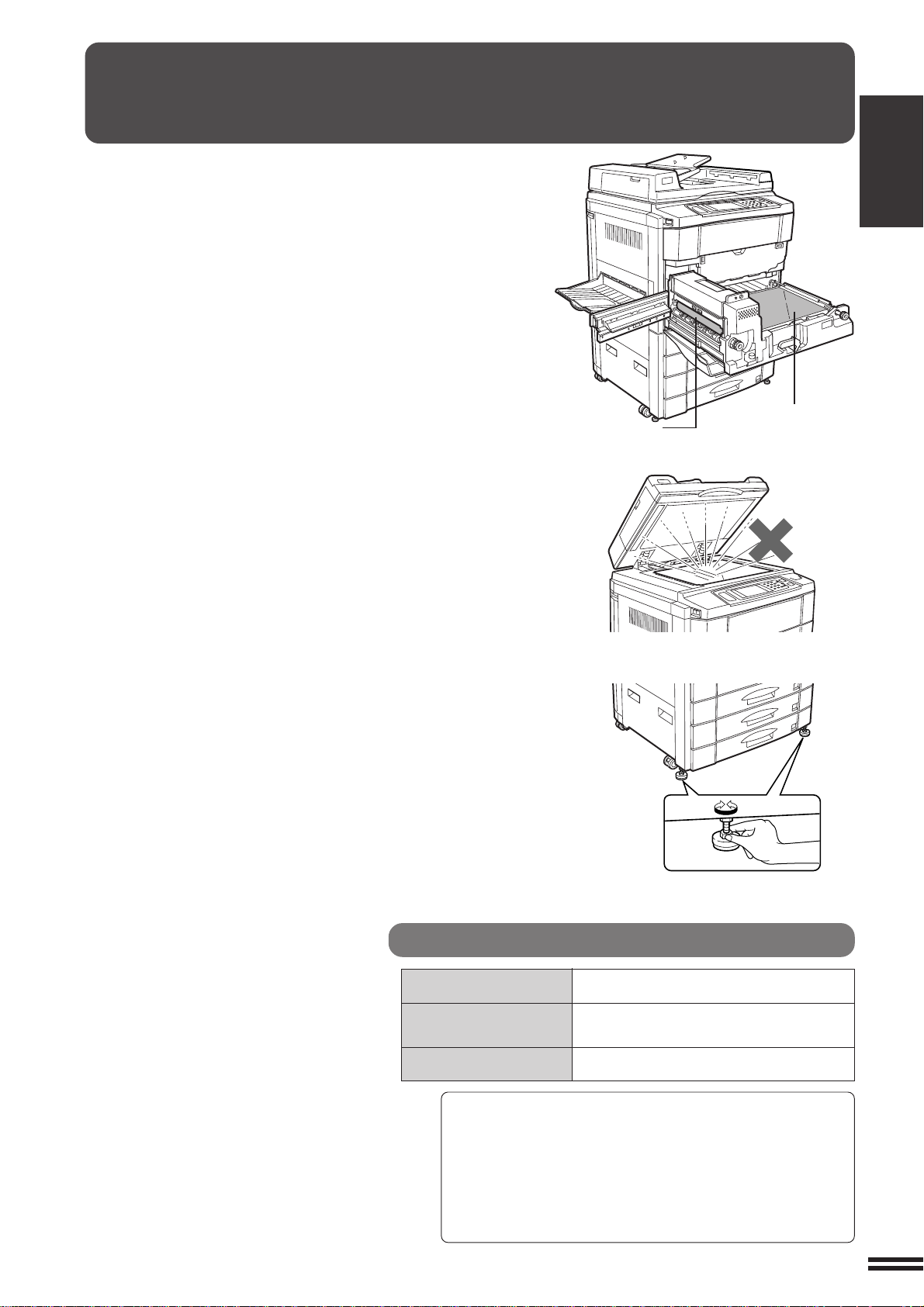
PRECAUCIONES
1. No toque los tambores fotocondutores o el transporte de papel.
Cualquier rasguño o arañazo en estos tengan podrá dar lugar a
que las copias salieran sucias.
2. La sección de fusión está caliente. Tenga mucho cuidado con
esta sección.
CAPITULO1
PARA COMENZAR Precauciones
3. No mire directamente a la fuente de luz. Puede dañar su vista.
4. Ajustadores para instalación
Cuando cambia de lugar la copiadora, antes debe levantar los
ajustadores de instalación. Después de instalar la copiadora en
el nuevo lugar, baje los ajustadores de instalación hasta que
lleguen al piso.
Esta copiadora tiene aceite de fusión que es muy resbaloso si se
cae al piso. Compruebe que la máquina está en posición horizontal
y tenga suficiente cuidado durante el transporte para que no se
produzcan estas fugas.
5. Esta copiadora está equipada con una función para evitar
falsificaciones. Si se utiliza un original cuya imagen se parece
mucho a los billetes, el copiado puede no hacerse
correctamente.
Sección de
fusión
Fijado
Ajustador
Transporte de papel
Para soltar
Precauciones con el láser
Longitud de onda 785 nm
Pulsaciones
Especificación eléctrica 0,25 - 0,45 mW
Precaución
Este producto viene provisto de un dispositivo láser de baja
potencia. Para garantizar su seguridad en todo momento,
no quite ninguna tapa ni intente acceder al interior del
aparato.
Consulte con el personal técnico calificado cualquier
problema de servicio.
Norteamérica: (4,374 µs ± 4,4 ns)/7 mm
Europa: (5,732 µs ± 5,7 ns)/7 mm
+10
- 15
nm
1-3

PRECAUCIONES
Para América del Norte:
CAPITULO
La copiadora digital es de Clase 1 y cumple con las normas de la CDRH 21 CFR 1040, 10 y 1040,11. Esto
significa que la copiadora no produce radiaciones láser peligrosas. Para su seguridad, tenga en cuenta las
1
PARA COMENZAR Precauciones
siguientes precauciones.
●
No desmonte el mueble, panel de funcionamiento u otras tapas.
●
Las tapas exteriores de la copiadora tienen varios interruptores de interbloqueo de seguridad. No anule
ninguno de los interrruptores de interbloqueo de seguridad colocando cuñas u otros objetos en las ranuras
de los interruptores.
PRECAUCIONES PARA SU SEGURIDAD
Para Europa:
CLASS 1 LASER PRODUCT
LASER KLASSE 1
LUOKAN 1 LASERLAITE
KLASS 1 LASERAPPARAT
Laserstrahl
CAUTION
INVISIBLE LASER RADIATION
WHEN OPEN AND INTERLOCKS
DEFEATED. AVOID EXPOSURE
TO BEAM.
VORSICHT
UNSICHTBARE
LASERSTRAHLUNG WENN
ABDECKUNG GEÖFFNET UND
SICHERHEITSVERRIEGELUNG
ÜBERBRÜCKT. NICHT DEM
STRAHL AUSSETZEN.
ADVARSEL
USYNLIG LASERSTRÅLNING
VED ÅBNING, NÅR
SIKKERHEDSBRYDERE ER UDE
AF FUNKTION. UNDGÅ
UDSAETTELSE FOR STRÅLNING.
INVISIBLE LASER RADIATION WHEN OPEN AND INTERLOCKS DEFEATED.
CAUTION
VORSICHT
AD VARSEL
AD VERSEL
V ARNING
VARO!
AVOID EXPOSURE TO BEAM.
UNSICHTBARE LASERSTRAHLUNG WENN ABDECKUNG GEÖFFNET UND
SICHERHEITSVERRIEGELUNG ÜBERERÜCKT. NICHT DEM STRAHL AUSSETZEN.
USYNLIG LASERSTRÅLING VED ÅBNING, NÅR SIKKERHEDSAFBRYDERE ER
UDE AF FUNKTION. UNDGÅ UDSAETTELSE FOR STRÅLNING.
USYNLIG LASERSTRÅLING NÅR DEKSEL ÅPNES OG SIKKERHEDSLÅS BRYTES.
UNNGÅ EKSPONERING FOR STRÅLEN.
OSYNLIG LASERSTRÅLNING NÄR DENNA DEL ÄR ÖPPNAD OCH SPÄRRAR ÄR
URKOPPLADE. STRÅLEN ÄR FARLIG. BETRAKTA EJ STRÅLEN.
AVATTAESSA JA SUOJALUKITUS OHITETTAESSA OLET ALTTIINA NÄKYMÄTÖNTÄ
LASERSÄTEILYLLE. ÄLÄ KATSO SÄTEESEEN.
VAROITUS!
LAITTEEN KÄYTTÄMINEN
MUULLA KUIN TÄSSÄ
KÄYTTÖOHJEESSA MAINITULLA
TAVALLA SAATTAA ALTISTAA
KÄYTTÄJÄN
TURVALLISUUSLUOKAN 1
YLITTÄVÄLLE NÄKYMÄTTÖMÄLLE
LASERSÄTEILYLLE.
VARNING
OM APPARATEN ANVÄNDS PÅ
ANNAT SÄTT ÄN I DENNA
BRUKSANVISNING
SPECIFICERATS, KAN
ANVÄNDAREN UTSÄTTAS FÖR
OSYNLIG LASERSTRÅLNING,
SOM ÖVERSKRIDER GRÄNSEN
FÖR LASERKLASS 1.
1-4
CLASS 1
LASER PRODUCT
LASER KLASSE 1

CONEXION Y DESCONEXION DE LA ALIMENTACION
El interruptor de corriente está situado en la parte izquierda de la
copiadora. Cuando conecte el interruptor de corriente, aparecerá “LA
COPIADORA ESTA CALENTANDOSE. ESPERE.” en la pantalla de
mensajes. El calentamiento dura unos 200 segundos (260 segundos
para alimentación eléctrica con voltaje de 200V a 240V). Cuando la
copiadora está preparada, el mensaje cambiará a "LISTA PARA
COPIAR.", y se encenderán los indicadores de la tecla de COPIADO
( ) para indicarle que puede comenzar a copiar.
Conecte
Desconecte
Si se ha programado la copiadora en la modalidad de auditoría
aparecerá un mensaje “INTRODUZCA SU NUMERO DE CUENTA.
-----” cuando termine de calentarse. Cuando se haya introducido un
número válido de cuenta podrá empezar a copiar.
CAPITULO1
PARA COMENZAR Conexión y desconexión de la alimentación
●
Extienda la bandeja cuando alimente papel de
tamaño mayor que B4 (8-1/2" x 14").
1-5

CONEXION Y DESCONEXION DE LA ALIMENTACION
CAPITULO
Modalidades de ahorro de energía
La copiadora tiene dos modalidades de ahorro de energía para reducir
el excesivo consumo de energía y de esa manera reducir el costo
operativo y la conservación de los recursos naturales ayudando a
1
reducir la polución del medio ambiente. Las dos modalidades de
ahorro de energía son la modalidad de precalentamiento y el modo de
desconexión.
PARA COMENZAR Conexión y desconexión de la alimentación
★ OPERADOR PRINCIPAL
El tiempo de activación del precalentamiento y el tiempo de activación
de la desconexión han sido programados de fábrica a 15 minutos para
la modalidad de precalentamiento y a 60 minutos para el modo de
desconexión. Estos tiempos pueden cambiarse tal como se describe en
la sección de guía del operador principal. Se sugiere que programe los
tiempos en base al uso real de la copiadora en su oficina.
Modo de desconexión
Si tiene activado el modo de desconexión, la copiadora entrará en
este modo una vez que haya transcurrido el período de tiempo
programado desde que se hizo la última copia desde el momento en
que se conectó por primera vez la alimentación. Cuando la
copiadora entra en el modo de desconexión, la pantalla en el panel
de toque se apagará. En este estado, no pasa corriente por el fusor
en la copiadora. Para salir del modo de desconexión, pulse la tecla
de COPIA.
Las guías ENERGY STAR® se aplican
sólo a los productos de Europa, Australia
y Nueva Zelandia. Los productos que
cumplen las guías de ENERGY STAR
tienen el símbolo anterior. Los productos
sin el símbolo pueden no cumplir las
guías ENERGY STAR®.
★ OPERADOR PRINCIPAL Véase la página 8-25 para la programación
del temporizador de desconexión. Véase la página 8-30 para activar o
desactivar la modalidad de desconexión.
Modalidad de precalentamiento
La copiadora se conmutará a esta modalidad una vez transcurrido el
tiempo programado sin que se haya utilizado la copiadora, después
de terminar la última copia de un trabajo de copiado o después de
conectar el interruptor principal.
Cuando la copiadora entra en la modalidad de precalentamiento,
aparecerá el mensaje “PRECALENTAMIENTO. COLOQUE EL
ORIGINAL.”
En este estado, la sección de fusión de la copiadora no se
mantendrá tan caliente y se economizará electricidad. Sin embargo,
el precalentamiento mantiene la temperatura lo suficientemente alta
como para que la copiadora esté en estado de espera o pueda
empezar a copiar en aproximadamente 120 segundos después de
pulsar alguna de las teclas.
Para copiar cuando la copiadora está en la modalidad de
precalentamiento, haga todas las selecciones deseadas y pulse una
tecla de COPIADO ( , ) utilizando el procedimiento de
copiado normal.
★ OPERADOR PRINCIPAL Véase la página 8-26 por información sobre
®
la programación de la modalidad de precalentamiento.
1-6

FUNCION DE INFORMACION
1
4
COPIAS DE 2 CARAS (DOBLE CARA)
INFORMACION
CLASIFI.COPIAS EN JUEGOS O GRAPADO DE
JUEGOS DE COPIAS HECHAS (SALIDA)
USO DEL ALIMENTADOR DE DOCUMENTOS
(ALIMENTADOR DE DOCUMENTOS)
REDUCCION/AMPLIACION/ZOOM
(RELACION DE COPIA)
MEMORIA DE TRABAJOS DE USO FRECUENTE
(MEMORIA DE PROGRAMAS)
1/5
FIN
INFORMACION
SELECIONE LA INFORMACION.
COPIADORA
AÑADA TONER
La función de información le ofrece una rápida guía de referencia
sobre la forma de usar las funciones de esta copiadora. Se puede
entrar en la modalidad de información cuando la copiadora esté en el
estado de espera.
Pulse la tecla INFORMACION ( ) en el estado de espera.
1
●
Aparecerá la pantalla para las categorías de información.
CAPITULO1
PARA COMENZAR Función de información
FIN
Seleccione la tecla de “COPIADORA” para que aparezca
la primera pantalla con las funciones de copiado.
2
●
Si el suministro de toner no está bajo, no aparece esta pantalla.
Vaya al paso 3.
Seleccione la función de la que necesita información
usando las teclas de funciones de copiado en el panel
3
de toque.
●
Si la función que desea conocer no está en el panel de toque,
pulse la tecla de avance de pantalla ( ) en el panel de toque
hasta que encuentre la función buscada.
●
Si se pulsa una tecla de función de copiado, aparecerá la
descripción de esa función. Utilice la tecla de avance de pantalla
( ) para que aparezca en la pantalla información adicional
hasta que toda la información de la función haya pasado por la
pantalla.
●
Para volver a la primera pantalla de funciones de copiado, pulse
la tecla de “INDICE”.
●
Para salir de la modalidad de INFORMACION, pulse la tecla
“FIN” en el panel de toque.
1-7

CAPITULO
LISTA PARA COPIAR.
AUTOMATICA
EXPOSICION
PAPEL
100%
RELACION
1.
2.
3.
A4
A3
B4
60~105 g/m
2
106~200 g/m
2
TRANSPAREN.
TIPO PAPEL
MEMORIZAR/BORRAR
BORRADO DE BORDE
CANCELA
10
OK
OK
(0~20)
mm
LISTA PARA COPIAR.
MODOS ESPECIALES
DESPLAZAMIENTO
BORRADO DE
BORDE
EDICION
IMAGEN
TAPAS
CENTRADO
COPIA
LIBROS
AJUSTES DE
COLOR
FONDO DE TRANSPARENCIAS
OK
AUTOMATICA
EXPOSICION PAPEL
100%
RELACION
AUTOM.
A4
UTILIZACION DEL PANEL DE TOQUE
1
Cómo utilizar el panel de toque
PARA COMENZAR Utilización del panel de toque
LLAMAR
Se puede seleccionar o cancelar una función que aparece
en el panel de toque pulsando (tocando) una tecla con un
dedo. El toque de la tecla se puede confirmar con un timbre
de alarma (y la tecla de un toque resaltada).
★ OPERADOR PRINCIPAL Para escuchar el timbre de alarma debe
activarlo con un programa del operador principal. Véase la página 8-27.
Una tecla de función en gris indica que se ha desactivado
dicha función. Si se toca una tecla que está gris, suenan
dos timbres cortos de alarma.
Selección de función
1-8
Para registrar los ajustes seleccionados para una función,
pulse la tecla de “OK” de la pantalla de ajustes. Los ajustes
encendidos en la pantalla se registran como la función
seleccionada.
Algunas funciones especiales pueden seleccionarse
pulsando las correspondientes teclas de la pantalla MODOS
ESPECIALES (página 3-4) o el menú EDICION IMAGEN
(página 3-24) para que dichas teclas queden encendidas.
Para cancelar estas funciones, pulse las correspondientes
teclas otra vez para que las teclas vuelvan a tener el color
normal. Estas funciones son la copia de dos páginas,
centrado, fondo de transparencias, inversión negativo/
positivo, imagen en espejo e imagen total A3 (11x17).

Símbolos de ajuste de función
LISTA PARA COPIAR.
1.
A4
2.
A3
(0~20)
mm
OK
OK
10
*2Desplazamiento (p.3-4)
Borrado de borde (p.3-6)
*
1
Copia de libros (p.3-8)
*
1
Centrado (p.3-10)
*
1
Transparencias con hojas de fondo
(p.3-12)
*
2
Tapas (p.3-14)
Ajustes de color (p.3-16)
*
2
Un solo color (p.3-24)
*
1
Inversión neg./pos. (p.3-26)
*
1
Imagen en espejo (p.3-28)
*
2
Repita fotografía (p.3-30)
*
1
Imagen total A3 (11 x 17) (p.3-32)
Ampliación de múltiples páginas (p.3-34)
BORRADO DE BORDE
CANCELA
UTILIZACION DEL PANEL DE TOQUE
CAPITULO1
PARA COMENZAR Utilización del panel de toque
Las funciones especiales seleccionadas se indican
mediante sus símbolos en la pantalla básica. La pantalla de
ajustes de una función seleccionada puede llamarse
fácilmente pulsando su símbolos asociado. (Las funciones
indicadas a continuación con *1 no tienen pantalla de
ajustes y por lo tanto no puede llamarse la pantalla de
ajustes pulsando estos símbolos.)
Si se seleccionan varias funciones especiales, aparecerán
hasta nueve símbolos.
A continuación se describen los símbolos de ajuste de
función. La definición de los símbolos indicados con *2
cambia según los ajustes especiales seleccionados para
esas funciones.
1-9


CAPITULO 2
PARA HACER COPIAS
Este capítulo describe las funciones básicas de copiado, tales como
copiado normal, reducción/ampliación y ajustes de exposición.
Página
●
AUDITORIA DE CUENTAS ........................... 2-2
●
COPIA DESDE EL CRISTAL DE EXPOSICION ............ 2-3
●
UTILIZACION DEL RADF............................ 2-6
●
REDUCCION/AMPLIACION/ZOOM ................... 2-11
●
P APELES ESPECIALES (alimentación man ual) ......... 2-14
Copia por las dos caras con la bandeja de alimentación manual
●
AJUSTES DE EXPOSICION ......................... 2-16
●
MEMORIAS DE TRABAJO .......................... 2-18
●
INTERRUPCION DE CICLO DE COPIAS ............... 2-20
.... 2-15
CAPITULO2
2-1

12
3
456
789
0
P
C
CA
ACC.#
AUDITORIA DE CUENTAS
Si ha programado la copiadora para la modalidad de auditoría, no funcionará
hasta que no introduzca un número de cuenta de 5 cifras asignado. Se puede
ajustar la modalidad de auditoría tanto para las modalidades de copia color y de
blanco y negro (B/W) o para la modalidad de copiado en un solo color.
★ OPERADOR PRINCIPAL Véase la página 8-9 para fijar la modalidad de
CAPITULO2
PARA HACER COPIAS Auditoría de cuentas
auditoría.
Se ha ajustado la modalidad de auditoría tanto para la copia color
como en blanco y negro, el estado inicial de la pantalla de mensajes
será:
INTRODUZCA SU NUMERO DE CUENTA. –––––
Se ha ajustado la modalidad de auditoría sólo para la modalidad de
copia color, aparecerá la siguiente mensaje cuando se pulsa la
tecla AUDIT (ACC.#) o la tecla de COPIADO DE COPIA COLOR
( ).
INTRODUZCA SU NUMERO DE CUENTA
PARA COPIA EN COLOR.
–––––
●
Introduzca su número de cuenta con el teclado numérico.
●
A medida que introduzca cada una de las cifras, las rayas de la
pantalla cambiarán a asteriscos.
Aparecerá el siguiente mensaje después de haber introducido el
número.
ESTADO CUENTA: COPIAS HECHAS /RESTANTES
B/N: 000.000/000.000 CL: 000.000/000.000
Aparece “COPIAS RESTANTES” sólo si se ha seleccionado un
límite para la cuenta con un programa de operador principal.
★ OPERADOR PRINCIPAL Véase la página 8-16 para los ajustes
de límite para la cuenta.
●
El mensaje permanecerá en pantalla varios segundos y después
cambiará a lo siguiente.
LISTA PARA COPIAR.
●
Cuando se realiza un trabajo de copia, aparecerá el siguiente
mensaje.
LISTA PARA COPIAR.
PULSE [ACC.#] AL TERMINAR.
●
En la modalidad de copia con interrupción (véase la página
2-20), aparecerá el siguiente mensaje en lugar del anterior.
LISTA PARA COPIAR. CUANDO TERMINE
PULSE TECLA [INTERRUPCION].
2-2
NOTA:
Si introduce un número no asignado, aparecerá “INTRODUZCA SU
NUMERO DE CUENTA. -----” en la pantalla de mensajes
indicándole que el número no ha sido aceptado.
Cuando el programa del operador principal para proteger el número
de cuenta ha sido programado:
Si se introduce tres veces consecutivas un número no asignado la
copiadora no aceptará ningún otro número durante un minuto y
aparecerá el siguiente mensaje.
CONSULTE AL OPERADOR PRINCIPAL PARA
AYUDA.
★ OPERADOR PRINCIPAL Véase la página 8-17 para la seguridad
del número de cuenta.

LISTA PARA COPIAR.
AUTOMATICA
EXPOSICION PAPEL
100%
RELACION
12
3
456
789
0
P
C
CA
ACC.#
COPIA DESDE EL CRISTAL DE EXPOSICION
Utilice el cristal de exposición para copiar un solo
original, documentos encuadernados y otros originales
que no pueden colocarse en el RADF opcional.
●
Sólo puede seleccionar el copiado de 1 cara a 1
cara y de 1 cara a 2 caras cuando copia del cristal
de exposición.
●
No pueden hacerse copias dúplex con papel de
tamaño no normalizado (o papel 5-1/2" x 8-1/2").
●
No pueden seleccionarse 2 caras a 2 caras o 2
caras a 1 cara cuando se copia sobre el cristal de
exposición. Podrá hacer este tipo de copias si
invierte manualmente los originales.
Copia en 1 cara de un original de 1 cara
●
Puede producirse una pérdida de imagen (máx. 5
mm (13/64")) en el borde superior de las copias.
Puede producirse una pérdida de imagen (máx. 7
mm (9/32")) en el borde inferior de las copias.
También puede haber una pérdida de imagen (máx.
6 mm (1/4") en total) en los otros bordes de las
copias.
CAPITULO2
PARA HACER COPIAS Copia desde el cristal de exposición
Detector de tamaño
de original
Regla de centrado
A4
A3
B4
AUTOM.
A4
A4
ORIGINALES
Abra la tapa de documentos y coloque un original con la
cara hacia abajo sobre el cristal de exposición, utilizando
1
la regla de central para ponerlo en la posición correcta.
●
Cuando copie documentos de muchas páginas, comience por la
última página hasta llegar a la primera.
NOTA:
No coloque objetos debajo del detector de tamaño de original
porque puede dañarlo.
Cierre la tapa de documentos.
●
2
El tamaño del original aparece en la pantalla de mensajes y la
bandeja de copias con el correspondiente tamaño de papel que
se seleccionará automáticamente.
Confirme que se ha seleccionado la modalidad de copia
de 1 cara a 1 cara en el panel de toque.
3
●
Cuando no hay ningún indicador en el área indicada en el dibujo
( ), se habrá seleccionado la modalidad de copia de 1 cara a
1 cara.
●
Cuando no se ha seleccionado la modalidad de copia de 1 cara
a 1 cara, pulse la tecla DOBLE CARA y pulse la tecla de 1 cara
a 1 cara ( ) en el panel de toque. Pulse la tecla “OK” para
volver a la pantalla básica.
Utilice el teclado numérico para entrar el número de
copias deseado.
4
●
El número aparecerá en el visor de cantidad de copias del panel
de toque.
●
Puede hacer una sola copia con los ajuste iniciales, es decir,
cuando aparece “0”.
●
Utilice la tecla de ANULACION (C) para cancelar el número si
se equivoca.
2-3

3
6
9
P
C
CA
AUTOMATIC
COPIA DESDE EL CRISTAL DE EXPOSICION
CUENTA
OK
PAPEL
100%
RELACION
NUMERO PAR NO. IMPAR
AUTOMATICA
EXPOSICION PAPEL
AUTOM.
8/
1
2
CAPITULO2
PARA HACER COPIAS Copia desde el cristal de exposición
Detector de tamaño
de original
Pulse la tecla de COPIADO DE COPIA COLOR ( )o
la tecla de COPIADO EN NEGRO ( ).
5
●
Para realizar el copiado en color, presione al tecla de COPIADO
DE COPIA COLOR ( ). Para realizar el copiado en blanco
y negro, presione la tecla de COPIADO EN NEGRO ( ).
●
El número en el visor de cantidad de copias disminuirá en 1 cada
vez que se hace una copia. Para repetir la secuencia de copias
con un original diferente, simplemente reemplace el original y
pulse la tecla de COPIADO.
●
Para cancelar un ciclo de copia, pulse la tecla de ANULACION
GENERAL (CA). El copiado se detendrá y el número en el visor
de cantidad de copias volverá al 0.
Copias en 2 caras de originales de 1 cara
Para copiar en la modalidad de 1 cara en 2 caras, se debe instalar una
módulo dúplex opcional (AR-DU2).
Para un número impar de originales:
Coloque la última página del documento sobre el cristal
de exposición y copie en la modalidad de 1 cara a 1 cara.
1
Regla de centrado
MODOS
ESPECIALES
DOBLE
CARA
SALIDA
2-4
AUTOM.
A4
Pulse la tecla DOBLE CARA.
2
Pulse la tecla (NUMERO PAR) en el panel de toque
y pulse la tecla "OK".
3
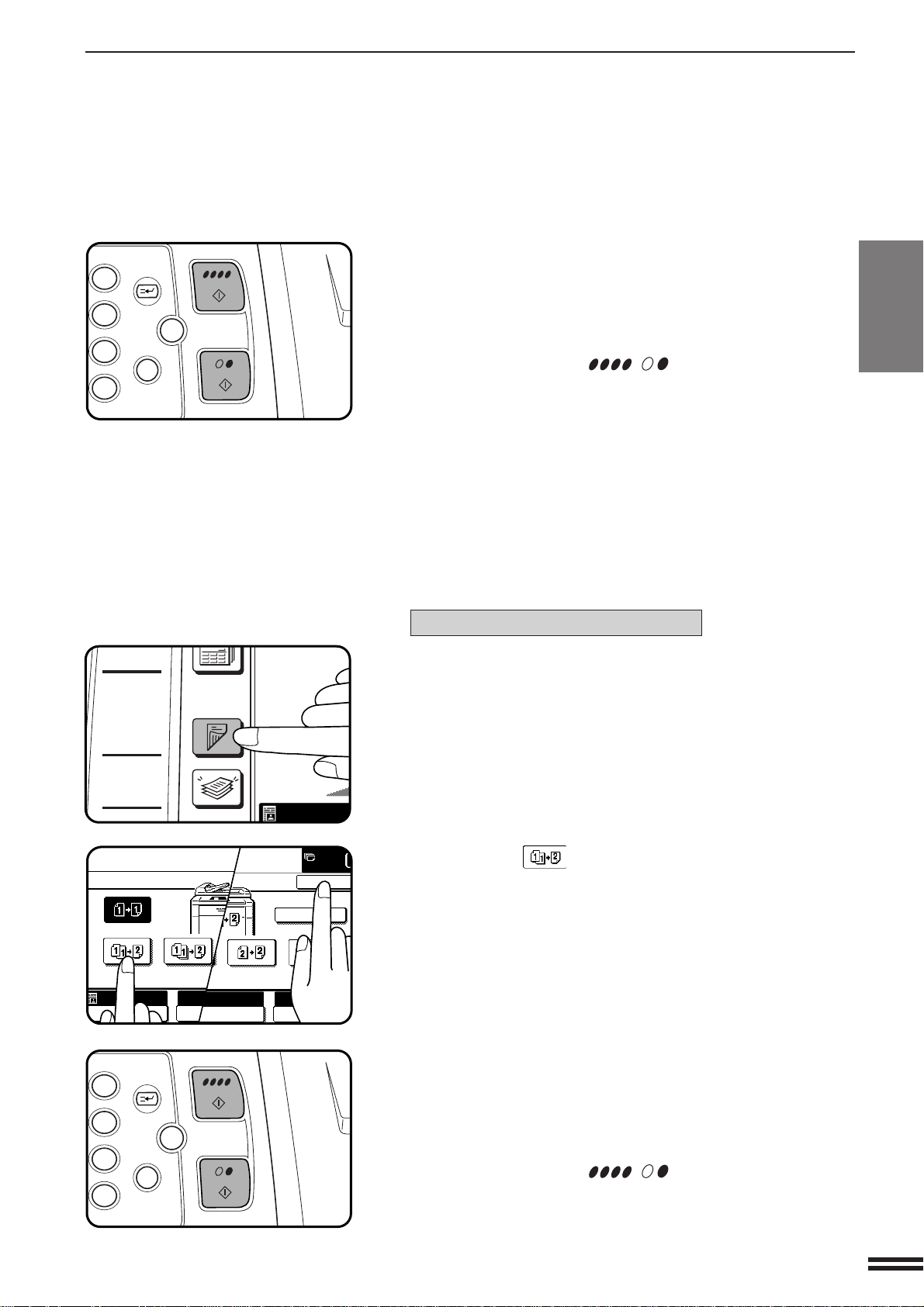
CUENTA
OK
PAPEL
100%
RELACION
NUMERO PAR NO. IMPAR
AUTOMATICA
EXPOSICION PAPEL
AUTOM.
8/
1
2
3
6
9
P
C
CA
3
6
9
P
C
CA
AUTOMATIC
COPIA DESDE EL CRISTAL DE EXPOSICION
MODOS
ESPECIALES
Copie el resto de los originales en orden inverso.
●
4
Para hacer la copia color en la modalidad dúplex o realizar el
copiado en blanco y negro en un papel más grande que el
tamaño A4 (8-1/2" x 11") en la modalidad dúplex, sólo puede
hacer una copia por original. Si se ha seleccionado un múltiple
número de copias, el número de copias volverá a 1 cuando pulse
la tecla de COPIADO ( , ).
Para un número par de originales:
Pulse la tecla DOBLE CARA.
1
CAPITULO2
PARA HACER COPIAS Copia desde el cristal de exposición
DOBLE
CARA
SALIDA
AUTOM.
A4
Pulse la tecla (NUMERO PAR) en el panel de toque
y pulse la tecla "OK".
2
Copie los originales en orden inverso.
●
3
Para hacer la copia color en la modalidad dúplex o realizar el
copiado en blanco y negro en un papel más grande que el
tamaño A4 (8-1/2" x 11") en la modalidad dúplex, sólo puede
hacer una copia por original. Si se ha seleccionado un múltiple
número de copias, el número de copias volverá a 1 cuando pulse
la tecla de COPIADO ( , ).
2-5

UTILIZACION DEL RADF
Esta copiadora puede equiparse con un alimentador
inversor automático de documentos (RADF) opcional.
El RADF sirve para múltiples originales.
●
Antes de colocar los originales en la bandeja del
CAPITULO2
PARA HACER COPIAS Utilización del RADF
alimentador de documentos, saque las grapas o
sujetapapeles.
●
Si el original está en mal estado o arrugado o los
originales está doblados, pueden atascarse en el
RADF o provocar una detección incorrecta del tamaño.
Se recomienda copiar estos originales directamente
en el cristal de exposición y usar las copias como
documentos originales.
●
Cuando se alimentan originales que tienen una hilera
de perforaciones para archivado, coloque los
originales de tal forma que el borde con perforaciones
esté hacia la derecha o a lo largo de las guías
laterales.
●
Los originales de materiales especiales tales como
transparencias y papel de calco no deben alimentarse
por el RADF, debe colocarlos directamente sobre el
cristal de exposición.
●
No funcionará la copia dúplex cuando utilice hojas de
tamaño no normalizado (o papel 5-1/2" x 8-1/2").
●
Puede producirse una pérdida de imagen (máx. 5
mm (13/64")) en el borde superior de las copias.
Puede producirse una pérdida de imagen (máx. 7
mm (9/32")) en el borde inferior de las copias.
También puede haber una pérdida de imagen (máx.
6 mm (1/4") en total) en los otros bordes de las copias.
●
El RADF puede aceptar un máximo de 50 originales
de tamaños A5 a A4 (5-1/2" x 8-1/2" a 8-1/2" x 11") y
30 originales de tamaños B4 a A3 (8-1/2" x 14" a 11"
x 17").
●
Las copias de 2 caras a 1 cara y de 2 caras a 2 caras*
podrán hacerse.
* Para el copiado de 2 caras a 2 caras, debe instalarse
un módulo dúplex opcional (AR-DU2).
●
Los originales deben colocarse hacia arriba en la
bandeja del alimentador de documentos.
●
Puede colocar en la bandeja del alimentador de
documentos originales de diferentes tamaños con el
mismo ancho y éstos se copiarán automáticamente
en sus respectivos tamaños del papel de copia.
No funcionará en este caso la selección automática
de relaciones de copiado.
Modalidad de alimentación continua
Si se ha activado la modalidad de alimentación continua utilizando un
programa del operador principal, aparecerá el mensaje “SE
ALIMENTARAN Y COPIARAN AUTOMATICAMENTE NUEVOS
ORIGINALES.”, el indicador de alimentación de originales seguirá
parpadeando durante aproximadamente 5 segundos después de
alimentarse todos los originales. Mientras aparece el mensaje, los
nuevos originales colocados en la bandeja del alimentador de
documentos se alimentarán y éstos se seguirán copiando
automáticamente.
★ OPERADOR PRINCIPAL Véase la página 8-23 para más informa-
ción sobre el ajuste de la modalidad de alimentación continua.
2-6

12
3
456
789
0
P
C
CA
ACC.#
3
6
9
P
C
CA
LISTA PARA COPIAR.
(MODO DEL ALIMENTADOR DE DOCUMENTOS)
AUTOMATICA
EXPOSICION PAPEL
100%
RELACION
UTILIZACION DEL RADF
Copias 1 cara de originales de 1 cara
A4
A3
B4
AUTOM.
A4
A4
ORIGINALES
Ajuste las guías del original al tamaño de los originales
y coloque los originales cara arribas en la bandeja del
1
alimentador de documentos.
●
El tamaño del original aparecerá en la pantalla de toque y se
seleccionará automáticamente la bandeja de papel que contiene
el correspondiente tamaño de papel de copia.
●
Quite todos los originales que queden en el cristal de exposición
antes de colocar los originales en la bandeja del alimentador de
documentos. Si ha quedado un original en el cristal de exposición,
empezará a parpadear el aviso de retirada de original. En este
caso, retire el original del cristal de exposición.
●
Si no hay tamaño de papel correcto en ninguna de las bandejas,
aparecerá el siguiente mensaje.
PONGA PAPEL .
Si no hay bandeja con el tamaño correcto, utilice la bandeja de
alimentación manual y pulse la tecla “PAPEL” en el panel de
toque para seleccionar la bandeja de alimentación manual.
●
Para copiar en un tamaño de papel distinto, utilice la tecla
“PAPEL” para seleccionar el tamaño deseado.
Confirme que se ha seleccionado la modalidad de
copiado de 1 cara a 1 cara en el panel de toque.
2
●
Cuando no hay ningún indicador en el área indicada en el dibujo
( ), se habrá seleccionado la modalidad de copia de 1 cara a
1 cara.
●
Cuando no se ha seleccionado la modalidad de copiado de 1
cara a 1 cara, pulse la tecla DOBLE CARA y pulse la tecla de 1
cara a 1 cara ( ) en el panel de toque. Pulse la tecla “OK”
para volver a la pantalla básica.
CAPITULO2
PARA HACER COPIAS Utilización del RADF
Utilice el teclado numérico para entrar el número de
copias deseado.
3
●
El número aparecerá en el visor de cantidad de copias del panel
de toque.
●
Utilice la tecla de ANULACION (C) para cancelar un número si
ha cometido un error.
Pulse la tecla de COPIADO DE COPIA COLOR ( ) o
la tecla de COPIADO EN NEGRO ( ).
4
●
Para realizar el copiado en color, presione al tecla de COPIADO
DE COPIA COLOR ( ). Para realizar el copiado en blanco
y negro, presione la tecla de COPIADO EN NEGRO ( ).
●
Para cancelar un ciclo de copias, pulse la tecla de ANULACION
GENERAL (CA). Dejará de copiar y el RADF hará que salgan los
originales alimentados. El número en el visor de cantidad de
copias volverá a 0.
2-7

AUTOMATIC
C
CA
12
3
456
789
0
P
C
ACC.#
CUENTA
NUMERO PAR NO. IMPAR
OK
AUTOMATICA
EXPOSICION PAPEL
100%
RELACION
OK
100%
A4
CUENTA
NUMERO PAR NO. IMPAR
AUTOMATICA
EXPOSICION PAPEL RELACION
AUTOM.
UTILIZACION DEL RADF
Copias de 2 caras de originales de 1 cara
Para copiar en la modalidad de copiado de 1 cara a 2 caras, se debe
instalar un módulo dúplex opcional (AR-DU2).
CAPITULO2
PARA HACER COPIAS Utilización del RADF
MODOS
ESPECIALES
DOBLE
CARA
SALIDA
AUTOM.
A4
Línea de altura
máxima
Ajuste las guías del original al tamaño de los originales
y coloque los originales cara arribas en la bandeja del
1
alimentador de documentos.
Pulse la tecla DOBLE CARA.
2
Si el número de originales es conocido, utilice la tecla
3
(NUMERO PAR) o la tecla (NO. IMPAR) en el
panel de toque y vaya al paso 4. Si no se conoce el
número de originales, seleccione "CUENTA" para una
cuenta automática con el RADF y pulse la tecla de
COPIADO DE COPIA COLOR ( ) o la tecla de
COPIADO EN NEGRO ( ).
●
Aparecerá el siguiente mensaje.
MODO DE CUENTA
EL NUMERO DE ORIGINALES ES
**.**.
**.
**.**.
2-8
Si el número de originales supera el límite, aparecerán otros
mensajes.
●
Cuando se termina la cuenta y se conoce el número, vuelva a
colocar los originales en la bandeja del alimentador de
documentos y seleccione “NUMERO PAR” o “NO. IMPAR”
como se indicó anteriormente.
Pulse la tecla “OK”.
4
Ponga el número de copias deseado.
●
5
6
Para hacer la copia color en la modalidad dúplex o realizar el
copiado en blanco y negro en un papel más grande que el
tamaño A4 (8-1/2" x 11") en la modalidad dúplex, sólo puede
hacer una copia por original. Si se ha seleccionado un múltiple
número de copias, el número de copias volverá a 1 cuando pulse
la tecla de COPIADO ( , ).
Pulse la tecla de COPIADO DE COPIA COLOR ( )o
la tecla de COPIADO EN NEGRO ( ).
●
Para realizar el copiado en color, presione al tecla de COPIADO
DE COPIA COLOR ( ). Para realizar el copiado en blanco
y negro, presione la tecla de COPIADO EN NEGRO ( ).
●
Para cancelar un ciclo de copia durante la copia dúplex, pulse
la tecla de ANULACION GENERAL (CA).
